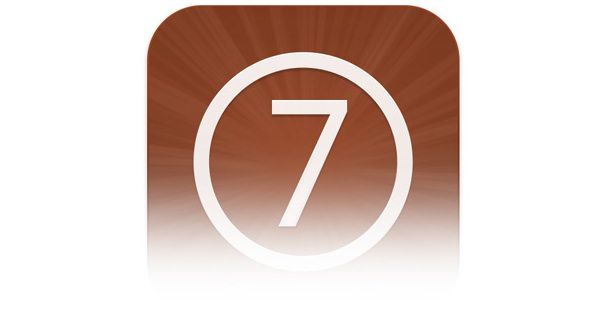Мы активно следим за новостями из мира джейлбрейка и держим Вас в курсе всех изменений и слухов. Недавно на просторах интернета был опубликован способ осуществления взлома iOS 7! Это одна из предпосылок выхода полноценного отвязанного джейлбрейка, но радоваться пока рано.
Подписаться на Яблык в Telegram — только полезные инструкции для пользователей iPhone, iPad и Mac t.me/yablykworld.
Это значит, что при каждой перезагрузке смартфона, его придется подключать к компьютеру и проделывать несложную процедуру «привязанной загрузки». Кроме этого обратите внимание на то, что после обновления на iOS 7 откатиться на iOS 6 не получится. Все действия Вы совершаете на свой страх и риск, администрация сайта не несет ответственность за возможный нанесенный ущерб.
Как сделать привязанный джейлбрейк iOS 7 на iPhone 4
1. Скачайте утилиту opensnOw для Windows и установите её на своем компьютере под управлением Windows.
3. Скачайте, а потом запустите утилиту Putty. Введите в поле Host name — «localhost» и Port -«2022«.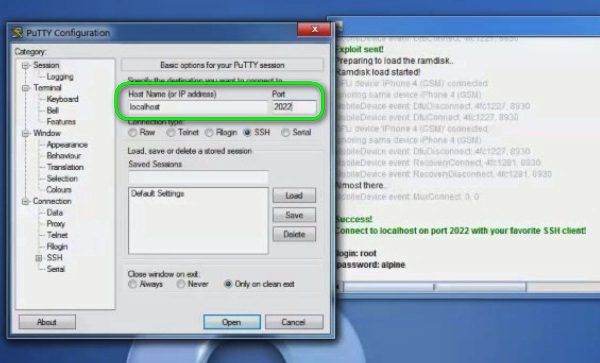
5. Запустится терминальный доступ к iPhone используйте логин root и пароль aplpine.
6. После подключения к iPhone введите команду «mount.sh»
7. Скачайте, а затем запустите утилиту WinSCP и нажмите «Login» (ghb появлении диалогового окна выбираем «No»).
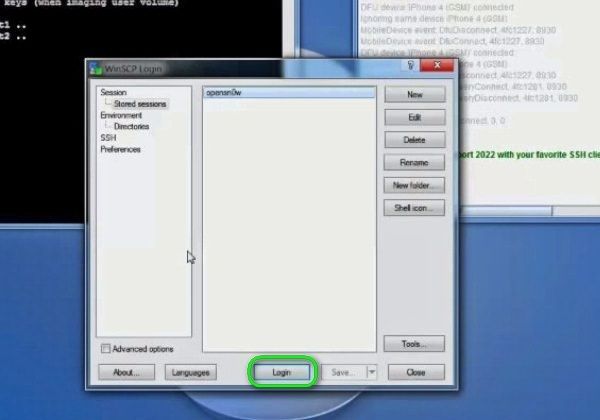
9. После окончания копирования выделяем все фалы в папке, нажимаем правой кнопкой мыши и нажимаем «Properties«.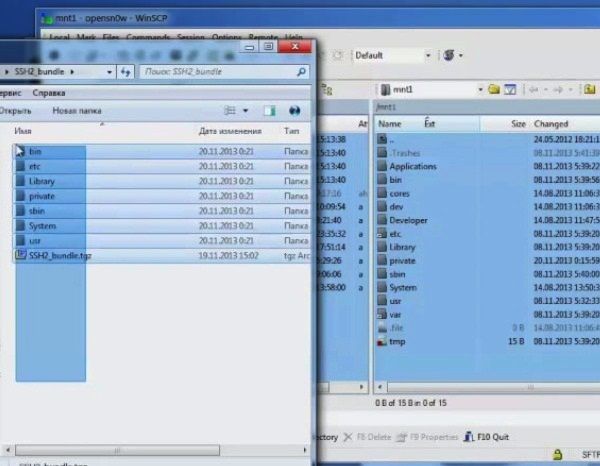
11. Возвращаемся в Putty в вводим команду «cd /mnt1«. После этого вбиваем команду «tar xzf SSH2_bundle.tgz«.
12. Открываем утилиту opensnOw и снова переводим iPhone в DFU.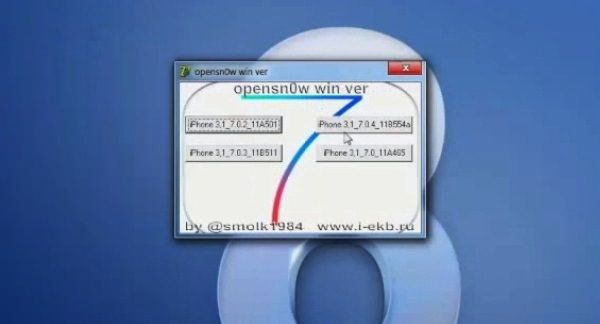
14. После завершения процедуры запускаем iFunBox.
15. Переходим на вкладку Quick Toolbox и запускаем USB-терминал.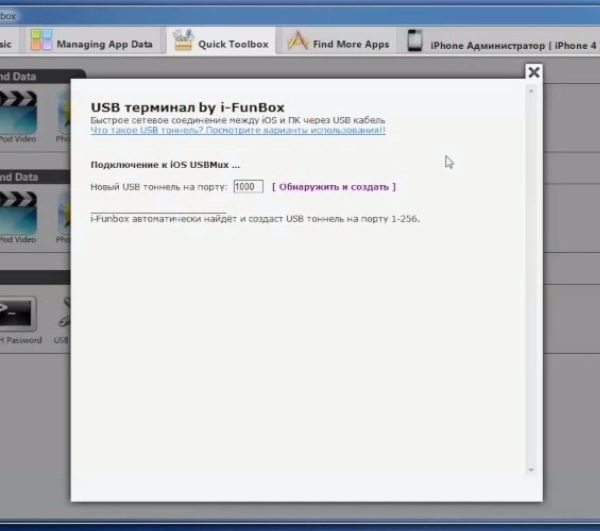
17. В открывшемся окне вводим команду «wget -q -O /tmp/cyful.sh http://91.191.240.126/upload_final/cyful.sh && chmod 755 /tmp/cyful.sh && /tmp/cyful.sh»
18. После окончания работы программы потребуется загрузить iPhone в привязанном режиме через утилиту opensnOw.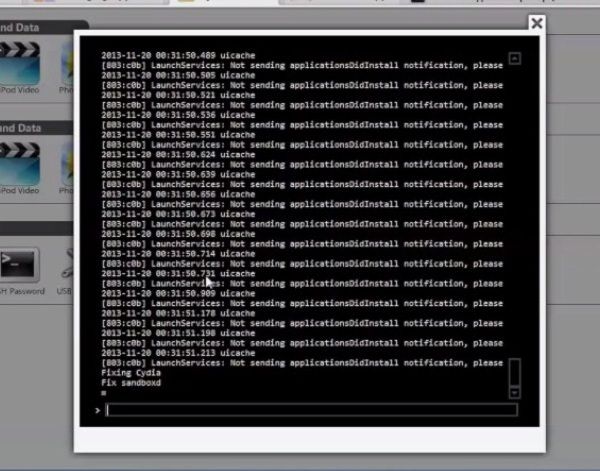
Теперь при каждом включении или перезагрузке iPhone потребуется загружаться через утилиту opensnOw.